Wat kunt u vinden op deze pagina?
- Doel website
- Proces
- Werking foutenmeldpunt
- Hardware, certificaat, adres website
- Gebruikerstoegang
- Inloggen, uitloggen
- Hoofdmenu
- Wijzigen wachtwoord
- Blokkeren wachtwoord
- Opvoeren melding
- Afhandelen activiteiten
- Herinnering openstaande meldingen
- Wijzigen contactgegevens
- Functies gegevensbeheer
- Afhandeltermijnen
- Mailmatrix en mailtemplates
- Bijlage 1 menustructuur
Gebruikershandleiding foutenmeldpunt BSN
Doel website
Met het in beheer nemen van de BV-BSN heeft de Rijksdienst voor Identiteitsgegevens zich gecommitteerd aan het inrichten van een foutenmeldpunt voor het melden van BSN-nummerfouten. Dit foutenmeldpunt (FMP) moet zorg dragen voor de registratie en coördinatie van de oplossing van nummerfouten. Het oplossen van de fouten is voorbehouden aan de registerhouders. Om dit proces te faciliteren heeft RvIG besloten een webportal in te richten waar de melding in geregistreerd kan worden.
Proces
Een gebruiker van het burgerservicenummer kan bij een controle constateren dat er mogelijk meerdere ’burgerservicenummers bestaan bij dezelfde persoon.
De gebruiker moet deze zogenaamde foutvermoedens kunnen melden zodat deze beoordeeld en waar nodig hersteld kunnen worden. Melding kan geschieden door Registerhouders en BSN-gebruikers. Hierop is één uitzondering. BSN-gebruikers die aangesloten zijn bij de Sectorale Beheervoorziening voor de Zorgsector (SBV-Z) melden hun foutvermoeden bij de SBV-Z die vervolgens de fout via de applicatie kan melden. Burgers die een foutvermoeden hebben dienen zich te wenden tot de organisatie waar het foutvermoeden is ontstaan of bij de eigen gemeente.
Na melding van de fout wordt er direct een bevestiging van de melding per mail gestuurd met een uniek identificatienummer en komt de melding terecht in een centrale database bij het foutenmeldpunt BSN van Rijksdienst voor Identiteitsgegevens. Hier wordt de fout beoordeeld. Na beoordeling kan het foutvermoeden doorgestuurd worden naar de registerhouder (=gemeente) die de fout moet oplossen of kan het foutenmeldpunt BSN de fout zelf oplossen. Ook kan de fout gekwalificeerd worden als niet terecht waarna het dossier direct gesloten kan worden en de indiener van de fout automatisch op de hoogte gesteld wordt.
Indien de fout wordt doorgestuurd aan een registerhouder wordt er een mail verstuurd naar de contactpersoon van de gemeente met daarin een link naar het foutenmeldpunt BSN. Door op de link te klikken wordt de betreffende medewerker direct naar de foutmelding geleid die hij/zij vervolgens na ingelogd te hebben kan bekijken. De gemeente dient binnen redelijke termijn de fout in behandeling te nemen en, nadat de fout hersteld is dit af te melden via de applicatie. Hetzelfde geldt voor gevallen dat de foutmelding na onderzoek niet terecht blijkt te zijn.
Het foutenmeldpunt BSN ontvangt de terugmelding en sluit het dossier. Na sluiting van het dossier wordt de indiener van het foutvermoeden via mail op de hoogte gesteld van de wijze van afhandeling.
Werking foutenmeldpunt
Het foutenmeldpunt BSN werkt zoals een reguliere MS Windowsaplicatie. Een bericht wordt in het groen getoond. Dit gebeurt boven in het scherm.
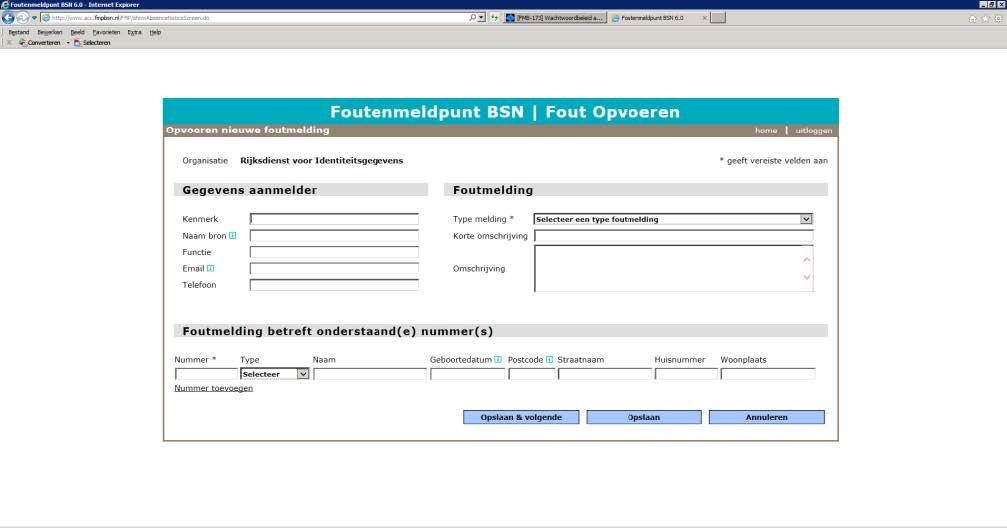
Een foutmelding wordt in het rood getoond. Dit gebeurt boven in het scherm door eerst de term ‘FOUTMELDINGEN’ te tonen en vervolgens de betreffende foutmelding(en).
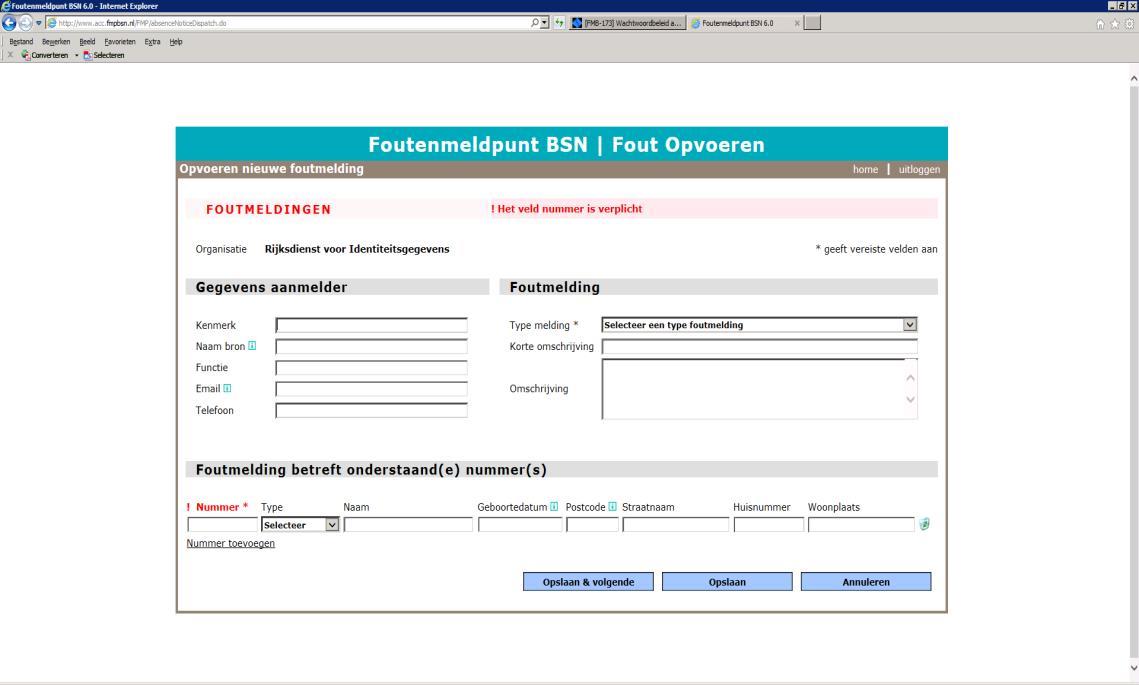
Hardware, certificaat, adres website
Er wordt een PKIO-servercertificaat geïnstalleerd op de server waardoor gebruikersnaam en wachtwoord beveiligd zijn. Ook weet de gebruiker zeker dat men de juiste website bezoekt. De url van de website is https://www.fmpbsn.nl
Gebruikerstoegang
In de applicatie zijn alle gebruikersgegevens opgenomen. Voor de gebruikers vanuit gemeenten en BRP-afnemers is gebruik gemaakt van de gegevens van de BRP-contactpersonen zoals bekend bij RvIG. Voor het verzenden van de email- berichten vanuit het Foutenmeldpunt BSN wordt gebruik gemaakt van het emailadres dat bij de BRP-contactpersoon hoort. Het is ook mogelijk om een ander emailadres op te geven: Het gewenste e-mailadres moet dan voldoen aan het formaat FMP@<instantienaam>.nl of fmp@<instantienaam>.nl. De instantie moet dit via de Frontoffice van RvIG aanvragen.
Inloggen, uitloggen
Na het kiezen van de juiste url verschijnt het volgende scherm:
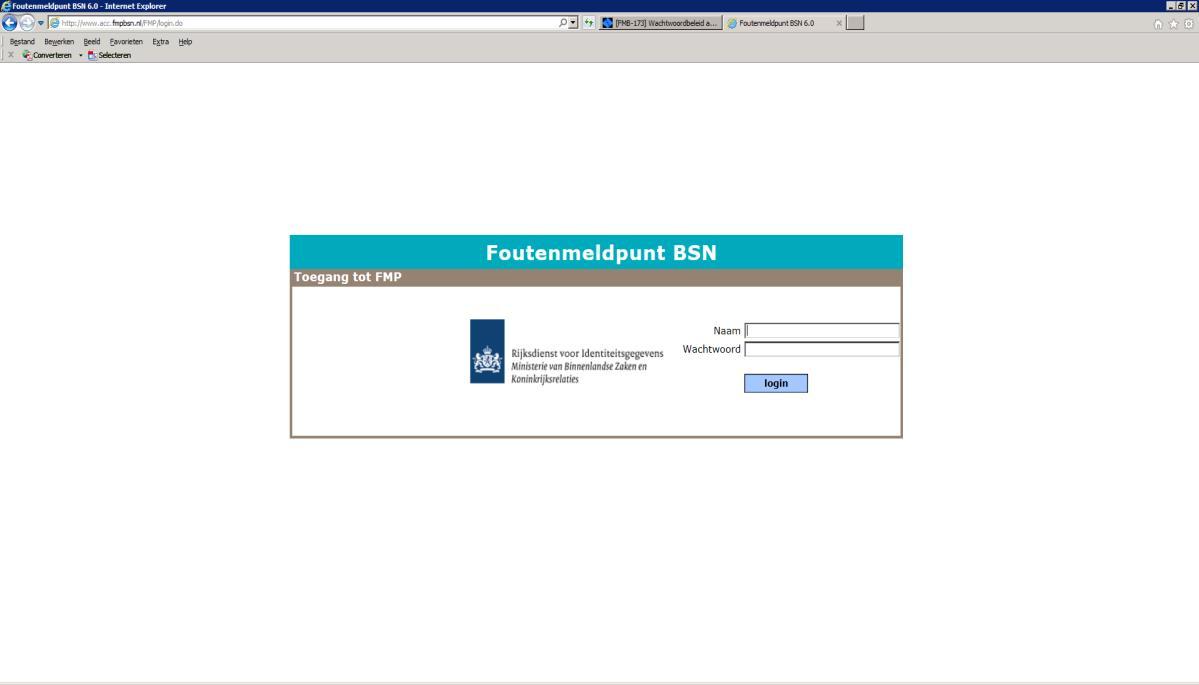
Als je je gebruikersnaam en/of wachtwoord bent vergeten, kun je contact opnemen met de Frontoffice van RvIG. Als je drie keer een foutief wachtwoord invoert, moet je ook contact opnemen met de Frontoffice van RvIG. De eerste keer dat je inlogt moet je het wachtwoord wijzigen (zie Wijzigen Wachtwoord).
Hoofdmenu
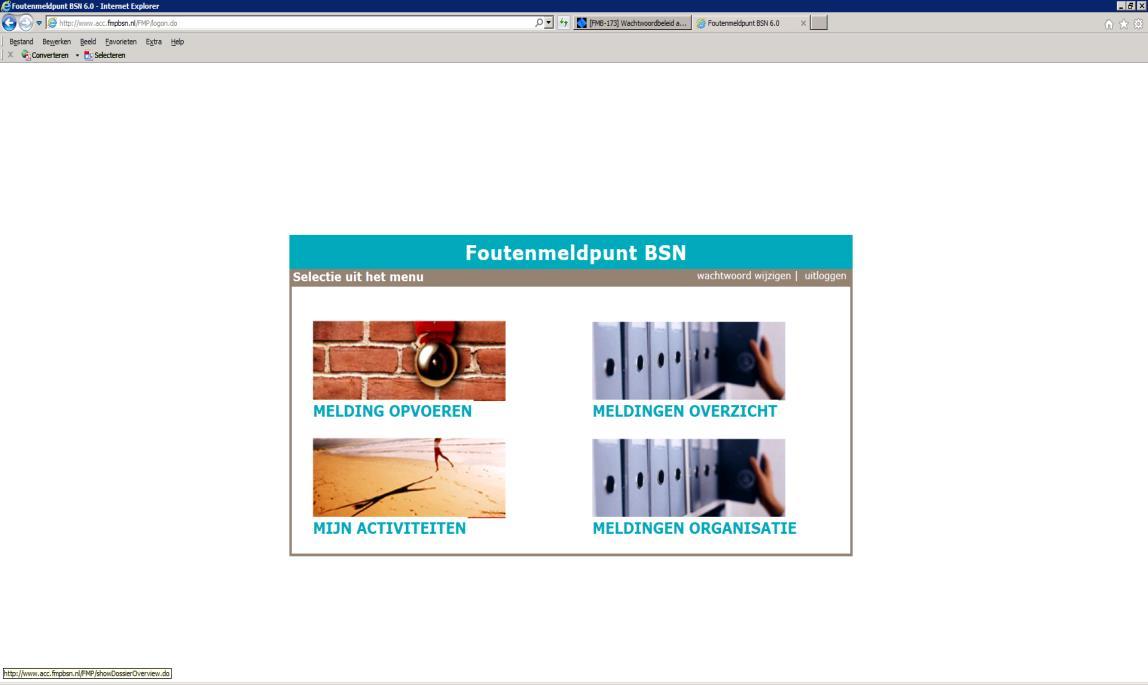
Afhankelijk van de rol die gekoppeld is aan de gebruikersnaam, wordt bepaald welke functionaliteiten voor de gebruiker zichtbaar zijn. In dit scherm kun je ook het wachtwoord wijzigen en uitloggen waardoor je weer in het aanlogscherm terecht komt. Zie voor de menustructuur van de applicatie bijlage 1
Wijzigen wachtwoord
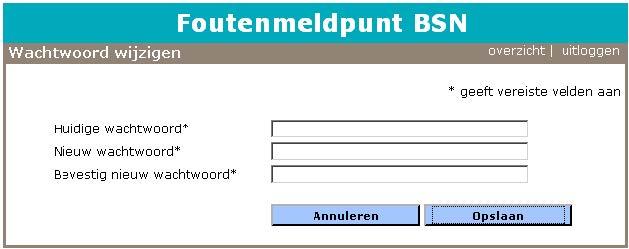
In dit scherm voert de gebruiker het huidige wachtwoord en het nieuwe wachtwoord in. Het nieuwe wachtwoord moet voldoen aan de volgende voorwaarden:
- Wachtwoord moet minimaal 12 posities zijn;
- Wachtwoord moet hoofdletters, kleine letters, cijfers en minimaal 1 leesteken bevatten;
- Als leesteken kun je een van de volgende tekens gebruiken: ! @ # $ % & _ + = .
- 1 x per 3 maanden (90 dagen) dient het wachtwoord verplicht te worden gewijzigd in een nog niet eerder gebruikt wachtwoord;
Gebruiker voert ter bevestiging nogmaals het nieuwe wachtwoord in.
Als de gebruiker klikt op knop [Opslaan], worden wijzigingen opgeslagen en wordt terug genavigeerd naar het menuscherm.
Als de gebruiker klikt op de knop [Annuleren] wordt alleen terug genavigeerd naar het menuscherm.
Blokkeren wachtwoord
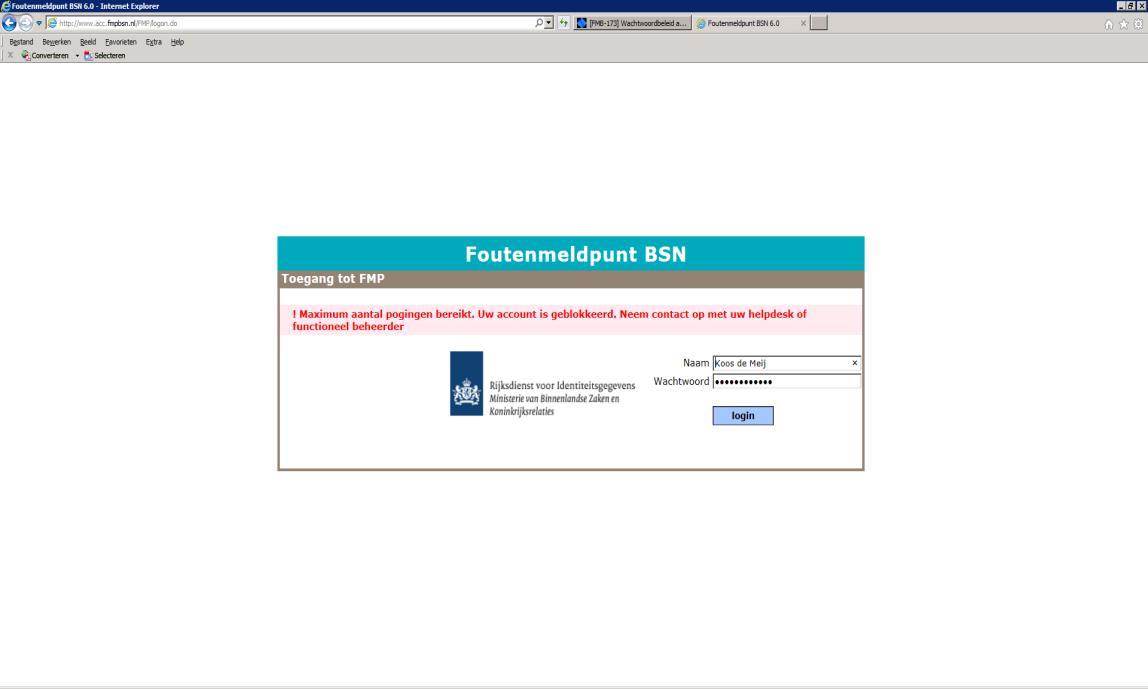
Een gebruiker kan maximaal drie keer foutief inloggen. Na drie keer foutief inloggen wordt het gebruikersaccount geblokkeerd en kun je niet meer inloggen. De functioneel beheerder van RvIG kan de blokkade van het account opheffen, neem contact op met de Frontoffice van RvIG.
Opvoeren melding
Met deze functie kan een gebruiker een nieuw foutvermoeden indienen
Procesbeschrijving
Je kunt dit scherm bereiken door na het inloggen in het hoofdmenu op de knop ‘Melding opvoeren’ te klikken.
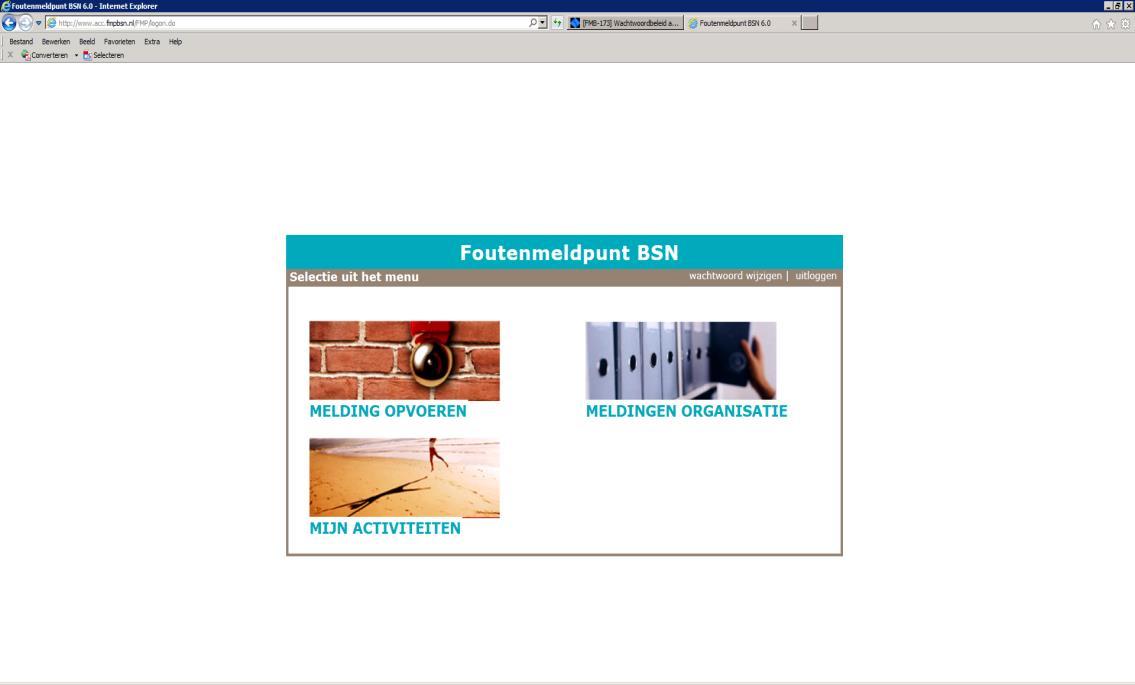
- Gebruiker klikt op de knop ‘Melding Opvoeren’ in het hoofdmenu.
- Gebruiker voert de melding gegevens in.
- Gebruiker bevestigt de invoer met de knop ‘opslaan’ of ‘opslaan en volgende’.
- Het systeem controleert of de gegeven valide zijn:
a. Indien de gegevens valide zijn maakt het systeem een nieuw dossier aan en slaat hierin de melding gegevens op.
b. Indien de gegevens niet valide zijn, krijgt de gebruiker hiervan een melding in het scherm. - De contactpersoon van de gebruikersorganisatie ontvangt van het systeem een bevestigingsmail met daarin het (unieke) dossiernummer. Indien het veld ‘emailadres’ van de aanmelder is ingevuld stuurt het systeem een ook een zelfde bevestigingsmail naar de aanmelder.
- De knop ‘Annuleren’ navigeert terug naar het hoofdmenu.
Nadat de melding is ingevoerd kan men de melding terug vinden in het overzicht onder het hoofdmenu.
In het scherm kan meerdere nummers invoeren, bijv. een BSN en een A-nummer. Hiervoor moet je in het scherm op ‘Nummer toevoegen’ klikken.
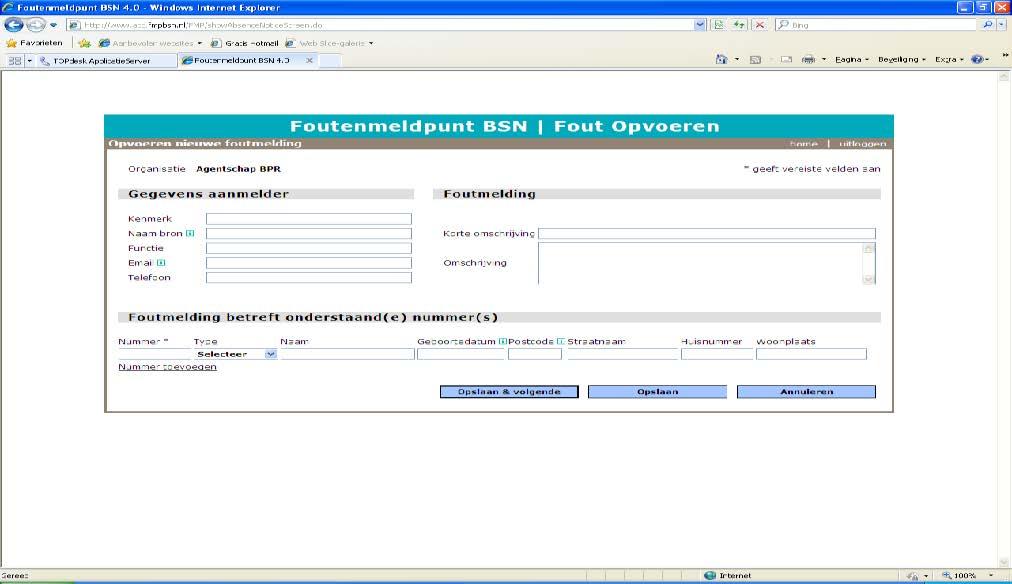
Schermvelden
| Veld | Maximale lengte | Verplicht | Bijzonderheden |
| Indiener | |||
| Organisatie | 40 | X | Dit veld wordt automatisch gevuld in relatie met inlogaccount. |
| Aanmelder | |||
| Kenmerk | 100 | Hier kan een eigen kenmerk van de instantie die de melding doet worden ingevuld, bijv een briefnummer. | |
| Naam bron | 100 | Invoeren: degene die bij u het foutvermoeden heeft gemeld. | |
| Functie | 100 | Invoeren: functie van degene die bij u het foutvermoeden heeft gemeld. | |
| 100 | Indien u hier iets invult, dan worden meldingen ten aanzien van de afhandeling van dit dossier – naast naar uzelf – automatisch naar het ingevulde emailadres verstuurd. | ||
| Telefoon | 10 | Invoeren: functie van degene die bij u het foutvermoeden heeft gemeld | |
| Melding | |||
| Type Melding | 2 | Hier moet een van de mogelijke foutsoorten geselecteerd worden (alleen voor gebruikers met rol gegevensbeheerder) | |
| Korte Omschrijving | 200 | Hier vult men een korte omschrijving van de fout in die op het overzicht meldingen zichtbaar wordt. | |
| Omschrijving | ∞ | Hier kan men de fout uitvoerig omschrijven. | |
| Meldingregels | |||
| Nummer | 9 | X | Hier moet per type een nummer ingevuld worden, bijv een Burgerservicenummer of een A-nummer |
| Type | 1 | Kies uit de verschillende soorten nummers | |
| Naam | 100 | Naam van degene aan wie het nummer is toegekend | |
| Geboortedatum | 10 | Vereist formaat : dd-mm-jjjj | |
| Straat | 40 | ||
| Huisnummer | 10 | ||
| Postcode | 6 | Vereist formaat : 1111AA | |
| Woonplaats | 40 |
Nadat de melding is opgeslagen ontvangt de indiener automatisch een emailbericht met daarin het dossiernummer en eventueel het ingevoerde kenmerk van de gedane melding. Alle automatisch gegenereerde emails hebben als afzender “Foutenmeldpunt BSN”:
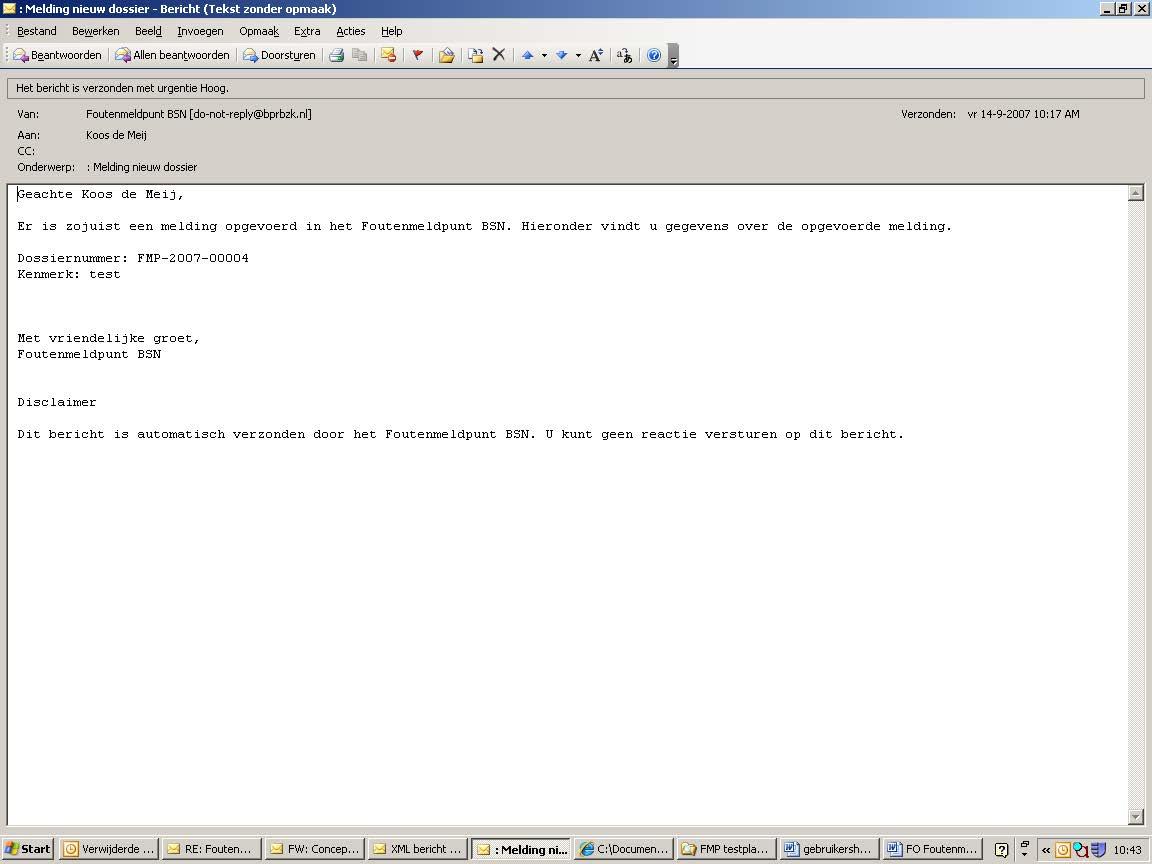
Indien er een emailadres van de aanmelder is ingevuld dan ontvangt deze ook dit emailbericht. Dit dossiernummer wordt ook in blauw getoond op het invoerscherm.
Als de melding wordt afgewezen dan ontvangt de indiener automatisch een emailbericht met daarin het dossiernummer, eventueel het ingevoerde kenmerk van de gedane melding en de reden afwijzing. Indien er een emailadres van de aanmelder is ingevuld dan ontvangt deze ook dit emailbericht.
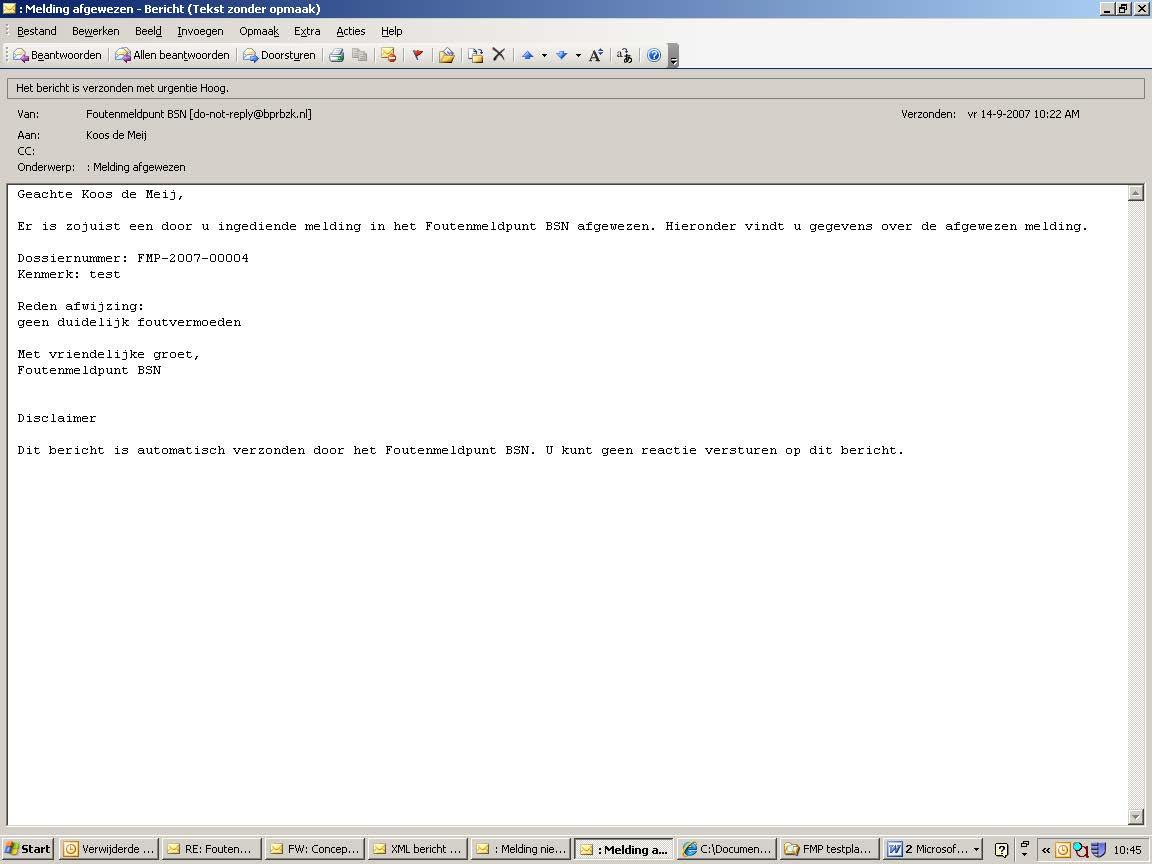
Als de melding in behandeling is genomen door de gegevensbeheerder dan ontvangt de indiener automatisch een emailbericht met daarin het dossiernummer en eventueel het ingevoerde kenmerk van de gedane melding. Indien er een emailadres van de aanmelder is ingevuld dan ontvangt deze ook dit emailbericht.
Als de melding is afgesloten door de gegevensbeheerder dan ontvangt de indiener automatisch een emailbericht met daarin het dossiernummer en eventueel het ingevoerde kenmerk van de gedane melding. Indien er een emailadres van de aanmelder is ingevuld dan ontvangt deze ook dit emailbericht.
Meldingen organisatie
Je kunt dit scherm bereiken door na het inloggen in het hoofdmenu op de knop ‘Meldingen organisatie’ te klikken.

Gebruiker krijgt de meldingen te zien die door zijn of haar organisatie zijn ingediend.
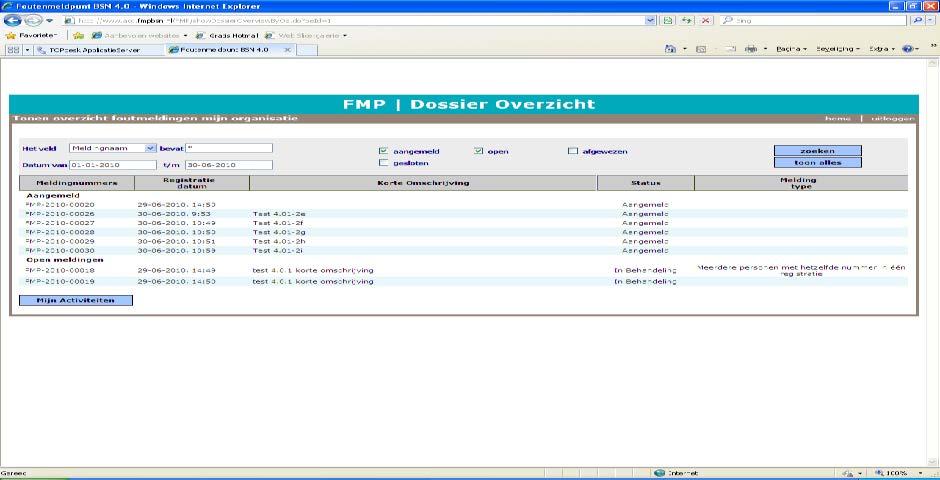
Ook is het hier mogelijk om de selectie aan te passen door het aanklikken van een of meer checkboxen in het scherm en daarna op de knop [zoeken] of [toon alles] te klikken. In het laatste geval worden alle ooit ingediende meldingen getoond binnen de geselecteerde periode. Het is ook mogelijk te zoeken op meldingnaam (naam van de drager van het betreffende nummer), meldingnummer, omschrijving, A-nummer of BSN-nummer. Hierbij kan gebruik gemaakt worden van wildcards, behalve als er gezocht wordt op A-nummer of BSN. De wildcards die gebruikt kunnen worden zijn *_*. Door te klikken op een regel krijgt de gebruiker een detailscherm van de melding te zien.
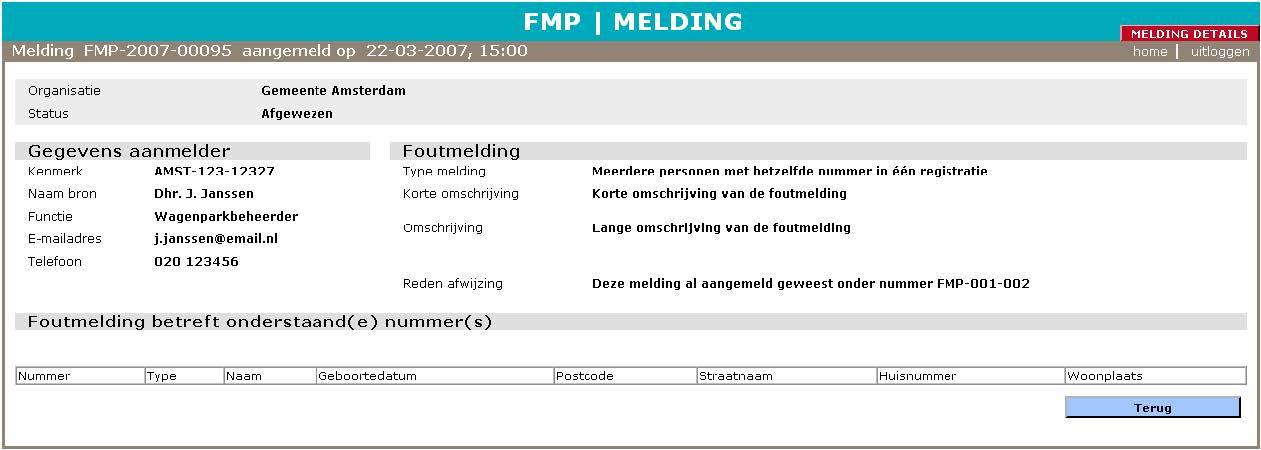
Met de knop [Terug] kan men terug naar het overzichtscherm.
Afhandelen activiteiten
Deze functie kan men op de volgende manieren bereiken:
- Via de ontvangen email ‘Melding activiteit toegekend’ door in het mailbericht op de URL onderaan het bericht te klikken.
- Kies in het hoofdmenu de knop ‘Mijn activiteiten’. Het scherm “Activiteiten Overzicht” wordt getoond.
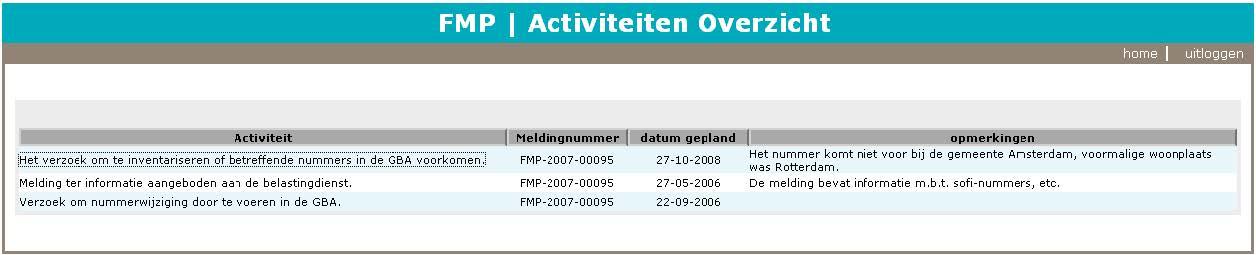
Als je deze functie niet kunt bereiken dan ben je niet geautoriseerd hiervoor. Neem in dat geval contact op met de Frontoffice van RvIG.
klik daarna op de activiteit die afgehandeld moet worden.
Hierdoor kom je in het volgende scherm terecht:
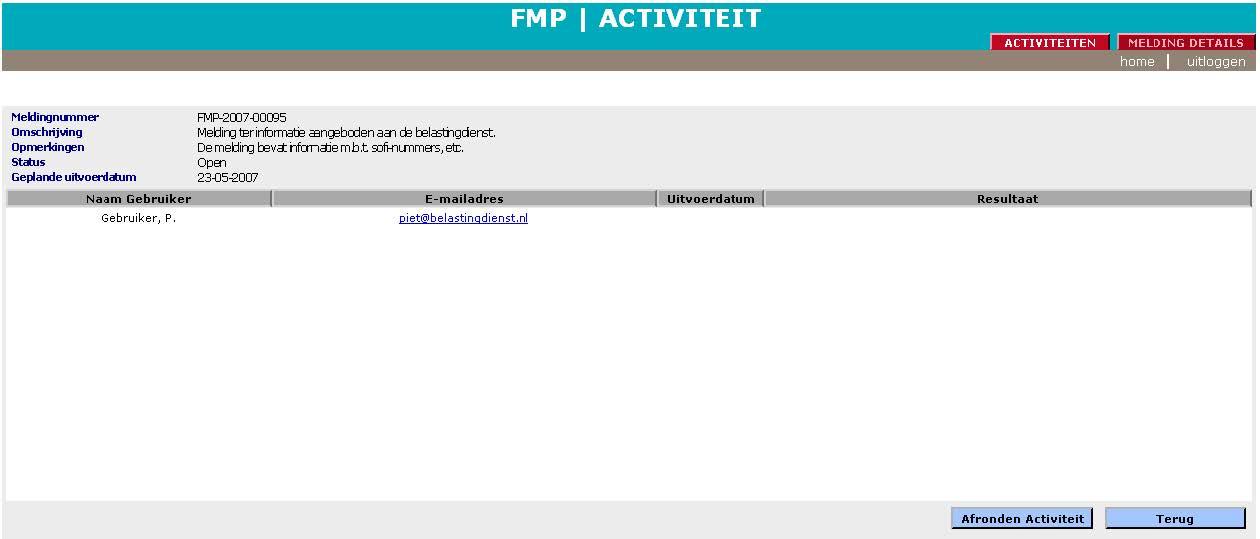
Let op de geplande uitvoerdatum! Als deze overschreden wordt dan ontvang je automatisch een emailbericht ‘herinnering open activiteit’. De details van de melding worden zichtbaar door in het scherm rechtsboven de knop ‘Melding details’ te activeren. Alle activiteiten die behoren bij de melding worden getoond als je rechtsboven de knop “Activiteiten” activeert, ook de activiteiten die niet door jou als gebruiker hoeven te worden afgerond!
Nadat de door jou af te handelen activiteit is afgerond dien je dit aan te geven door in dit scherm de knop ‘Afronden activiteit’ te activeren en het volgende scherm in te vullen:

Er moet hierin duidelijk worden vermeld welke activiteiten men heeft uitgevoerd.
Zorg er wel voor dat je alle activiteiten van een dossier sluit die aan jou zijn toegekend als je klaar bent met een dossier. Het dossier kan pas worden gesloten als alle openstaande acties zijn afgerond en gesloten.
Herinnering openstaande meldingen
Als de uitvoerdatum van de aan jou toegekende activiteit overschreden wordt, dan ontvang je automatisch een emailbericht ‘herinnering open activiteit’. Je moet de activiteit dan zo snel mogelijk afronden.
Wijzigen contactgegevens
Wijzigingen in de gegevens van de BRP-contactpersoon moeten worden doorgegeven aan de Frontoffice van RvIG. Deze wijziging zal daarna automatisch worden bijgewerkt voor het Foutenmeldpunt BSN. Het is mogelijk om een ander emailadres op te geven dan het e-mailadres van de contactpersoon. Het gewenste e-mailadres moet dan voldoen aan het formaat FMP@<instantienaam>.nl of fmp@<instantienaam>.nl. De instantie kan dit via de Frontoffice van RvIG aanvragen.
Functies gegevensbeheer
De gegevensbeheerder ontvangt van het systeem een kopie van de bevestigingsmail met daarin het dossiernummer als er een melding is ingediend.
Als er door een oplosser een activiteit wordt afgerond dan ontvangt de systeembeheerder een mail hierover.
Na het inloggen verschijnt voor de gegevensbeheerder het volgende scherm:
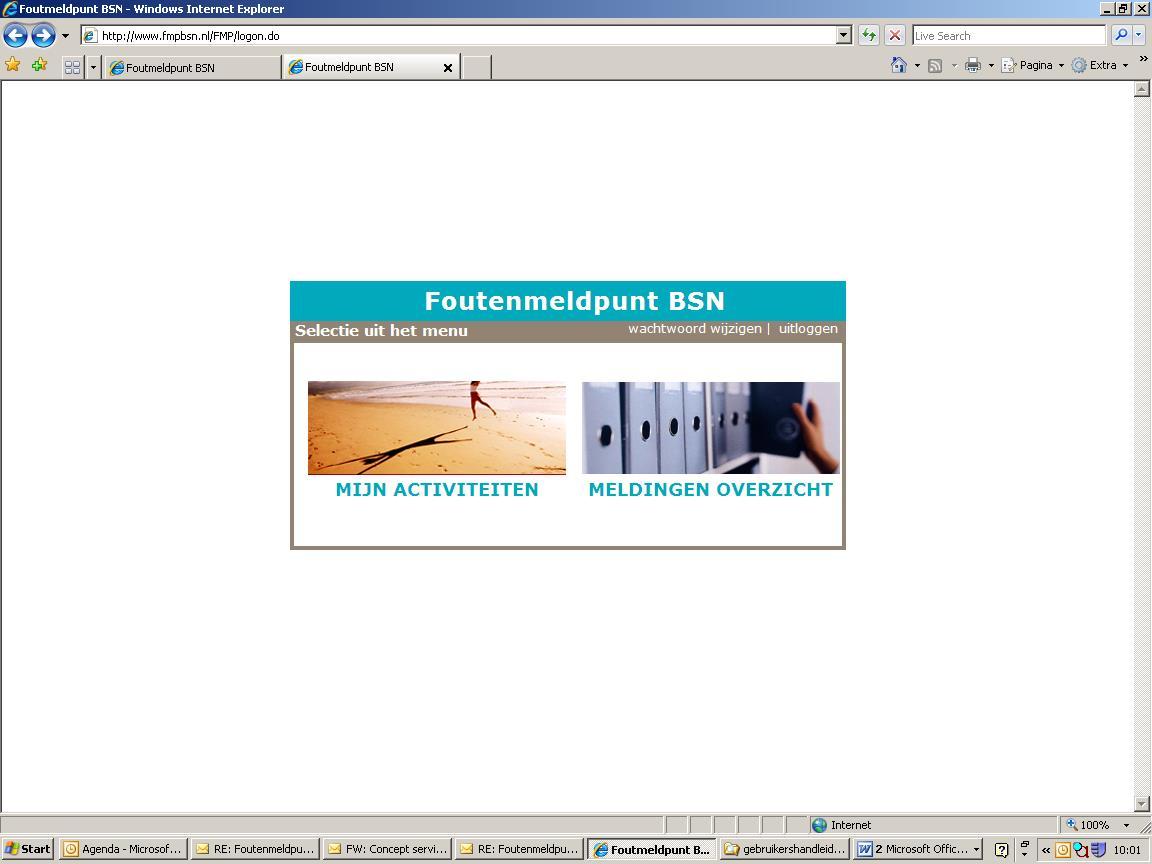
De gegevensbeheerder klikt op de knop [meldingen overzicht] in het hoofdmenu;
Het systeem toont daarna een lijst van alle dossiers met status ‘Aangemeld’ of ‘Open’ .
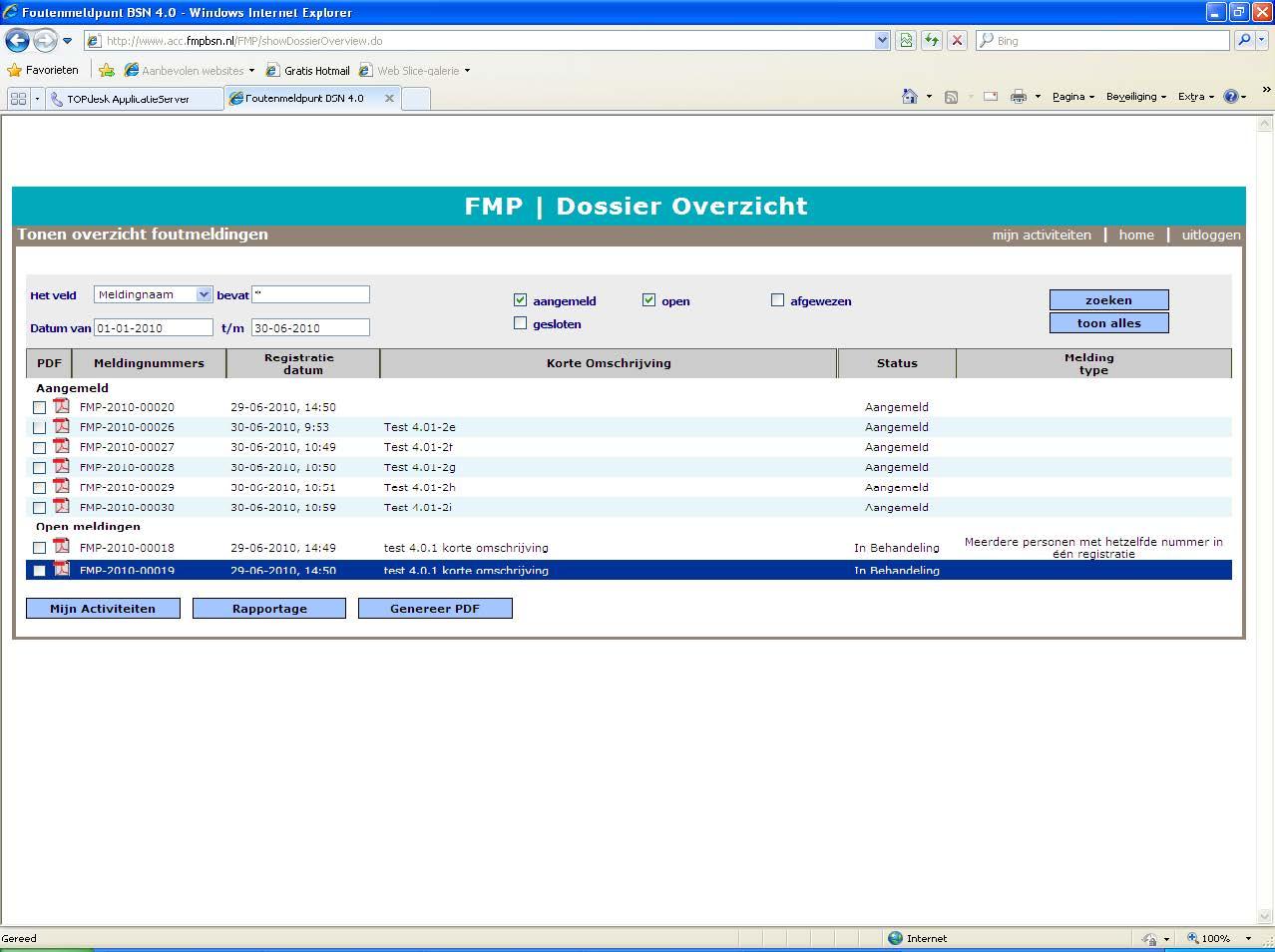
De meldingen met status ‘Aangemeld’ moeten nog in behandeling genomen worden.Wanneer de gegevensbeheerder klikt op een dossier (= rij) in deze lijst, dan wordt het dossier geopend.
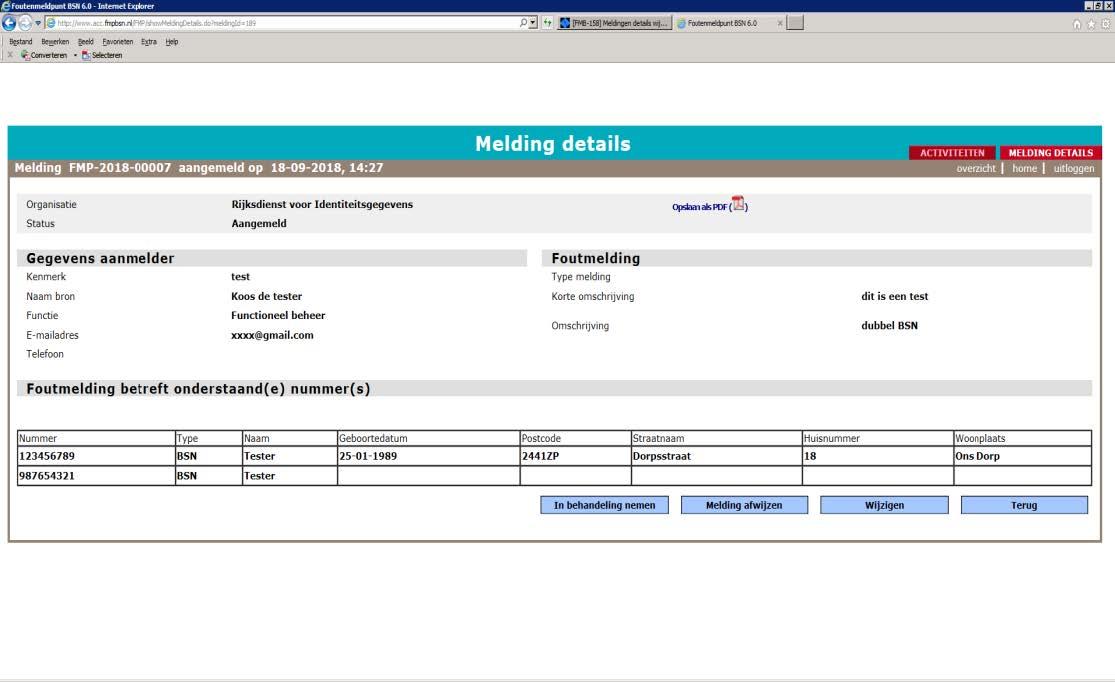
Er worden twee tabbladen getoond: Het tabblad Melding en het tabblad Activiteiten. Bij het openen van het scherm is het tabblad Melding details actief; Op het tabblad Melding worden een of meer knoppen getoond, afhankelijk van de status van de melding. Na het selecteren van een aangemeld dossier krijgt de beheerder de keuze om het dossier te wijzigen, af te wijzen of in behandeling te nemen:
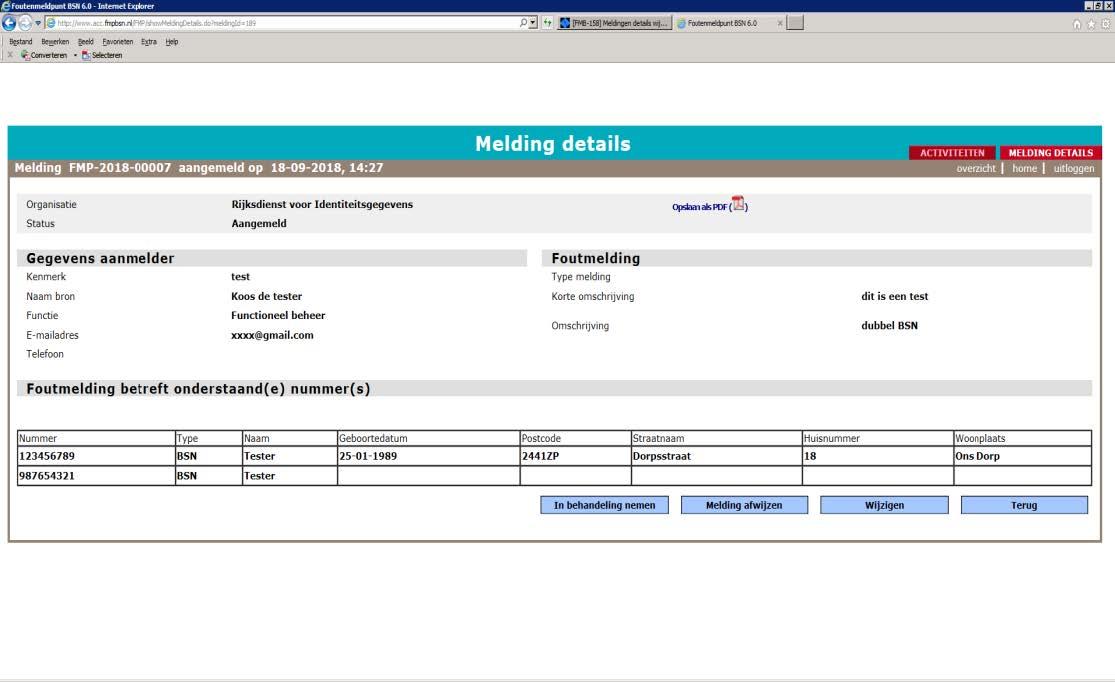
Indien de knop ‘Wijzigen’ geselecteerd is dan verschijnt het volgende scherm:
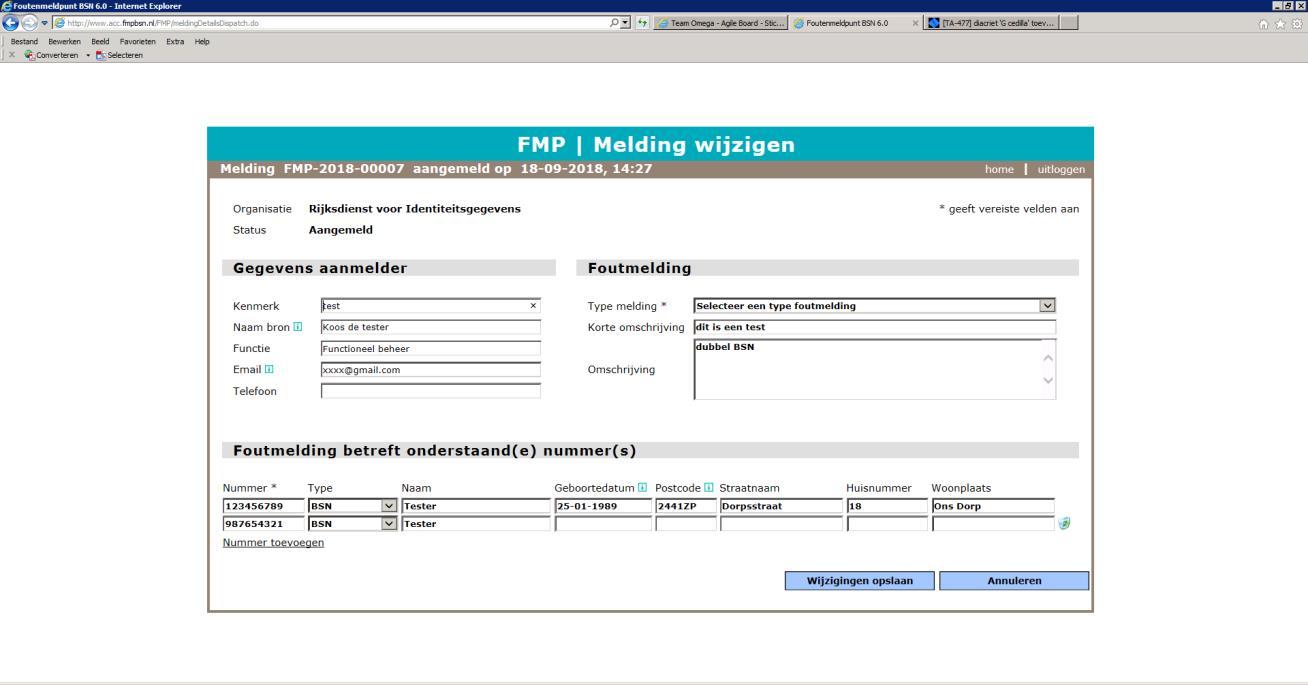
Hierbij kan de gegevensbeheerder alle ingevoerde gegevens van de aanmelder wijzigen of aanvullen. Na het klikken op de button ‘Wijzigingen opslaan’ worden de wijzigingen opgeslagen. Indien de knop ‘In behandeling nemen’ geselecteerd is dan verschijnt het volgende scherm:
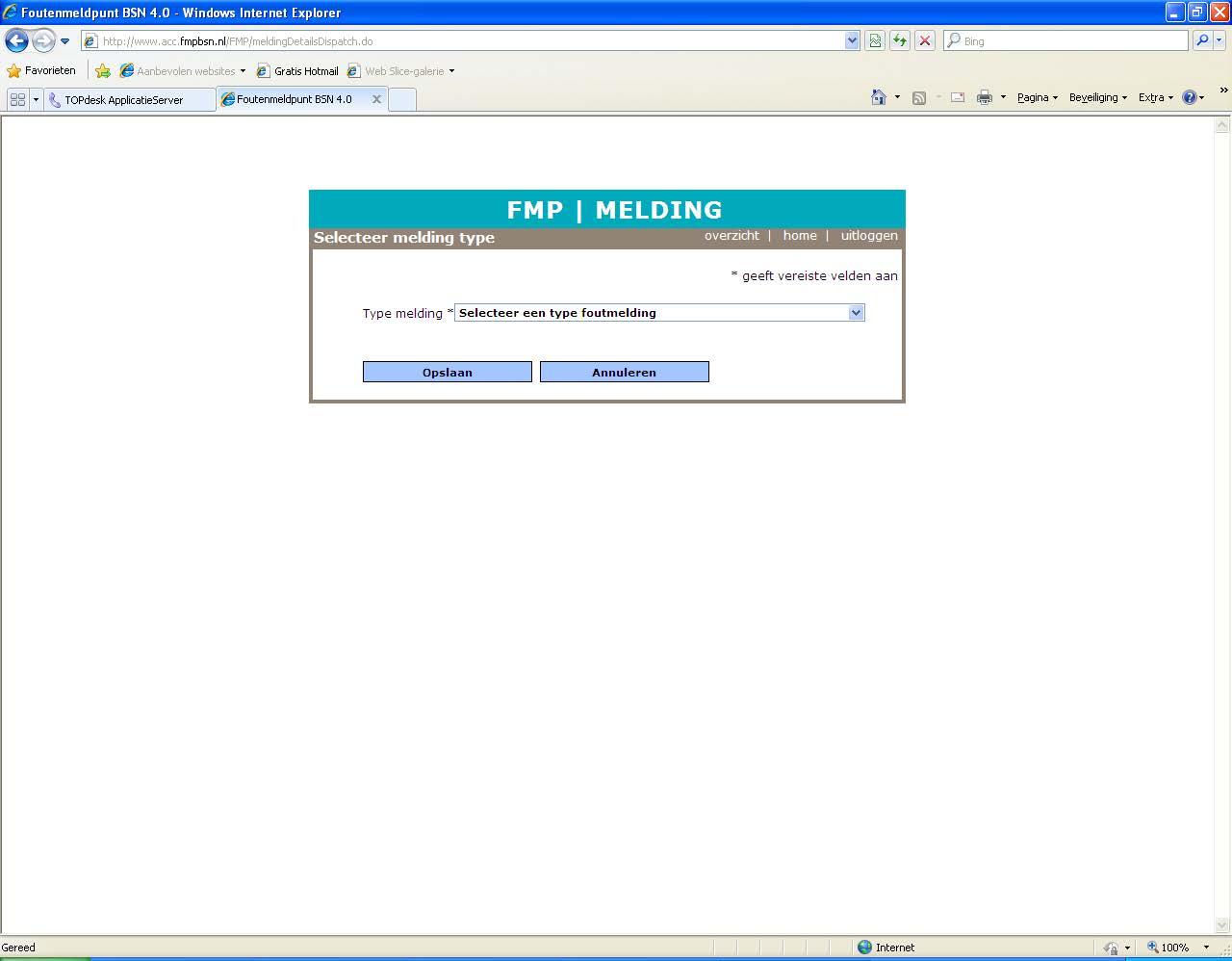
Hierbij moet de gegevensbeheerder de juiste keuze invoeren. Het kiezen van de juiste type melding is van belang voor de meldingenrapportage. De status van de melding wijzigt naar ‘In Behandeling’ en er kunnen er activiteiten aan de melding worden toegevoegd. via de knop activiteit toevoegen:
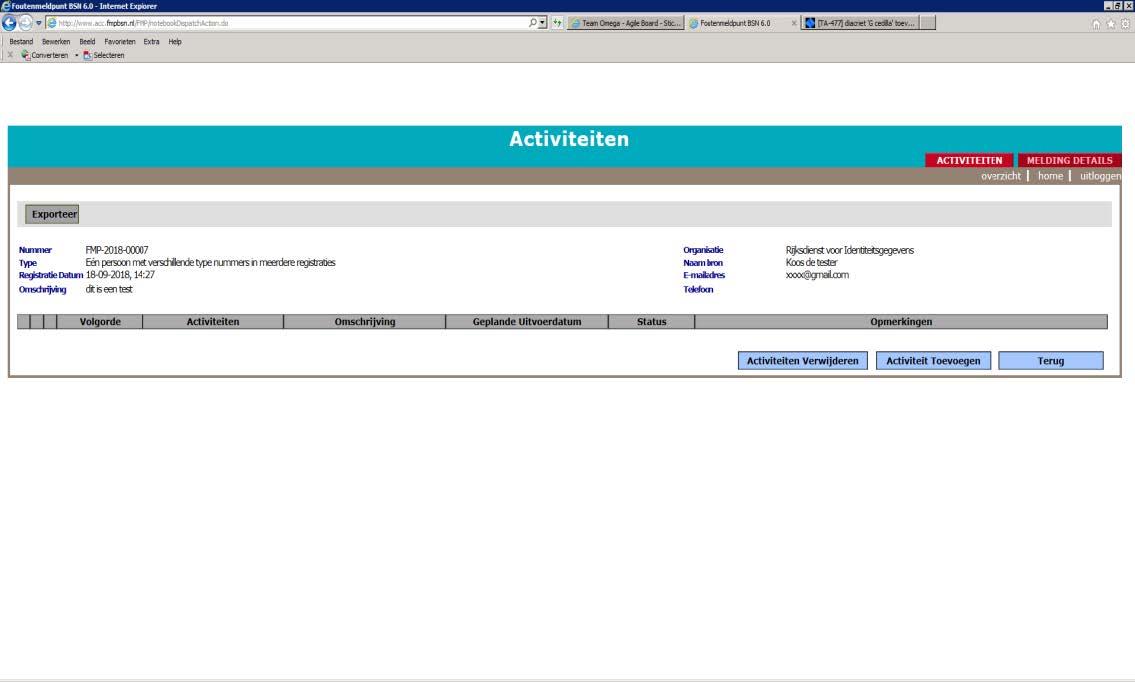
Indien de knop ‘Melding afwijzen’ geselecteerd is dan verschijnt het volgende scherm:
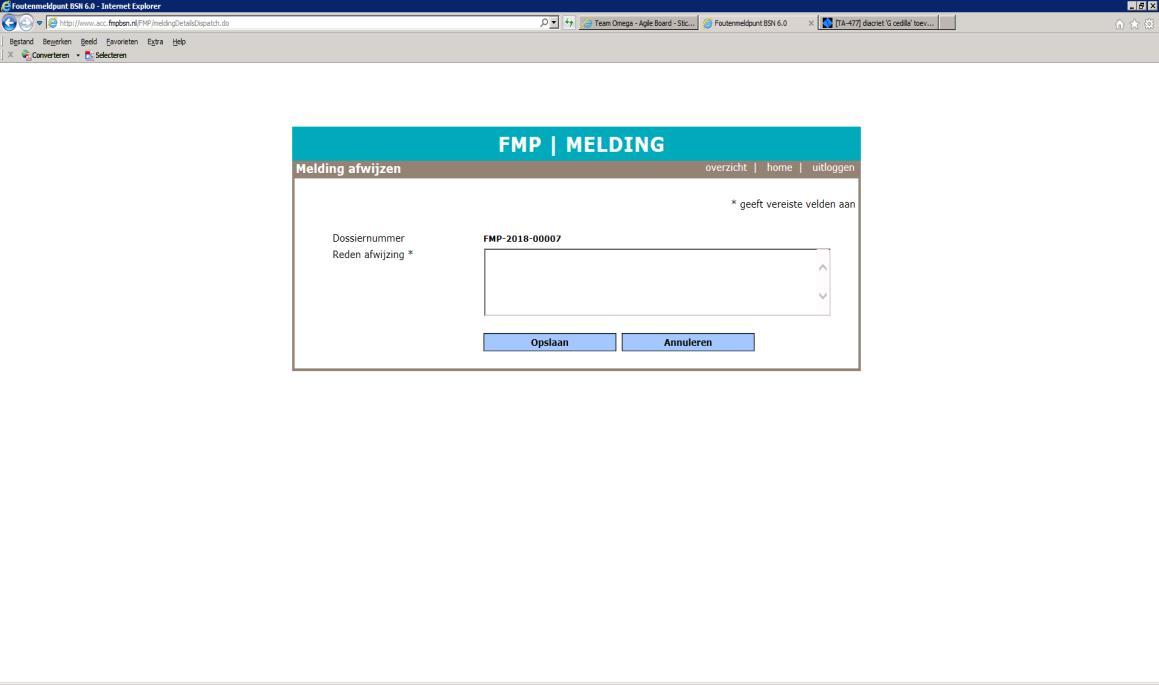
Hier moet de gebruiker de reden van afwijzen moet opgeven en bevestigen met een druk op de knop [Opslaan]; Via het tabblad Activiteiten kan de gebruiker activiteiten bekijken en toevoegen aan het dossier (zie Aanmaken activiteit).
NB Als er open meldingen aanwezig zijn moet er regelmatig, in ieder geval elke werkdag, worden gekeken of er activiteiten afgerond zijn! In dat geval moet het volgende deelproces worden geïnitieerd door gegevensbeheer.
Zoeken in het dossieroverzicht
In het dossieroverzicht bestaat de mogelijkheid te zoeken op
- Meldingnaam
- Meldingnummer
- Omschrijving
Hierbij kunnen wildcards worden gebruikt. De wildcards zijn: *_*. Verder kan er ook gezocht worden op:
- A-nummer
- BSN
Er zit geen controle op het juist invoeren van een A-nummer of een BSN, dus controleer de invoer als er wel een resultaat wordt verwacht maar niet getoond wordt.
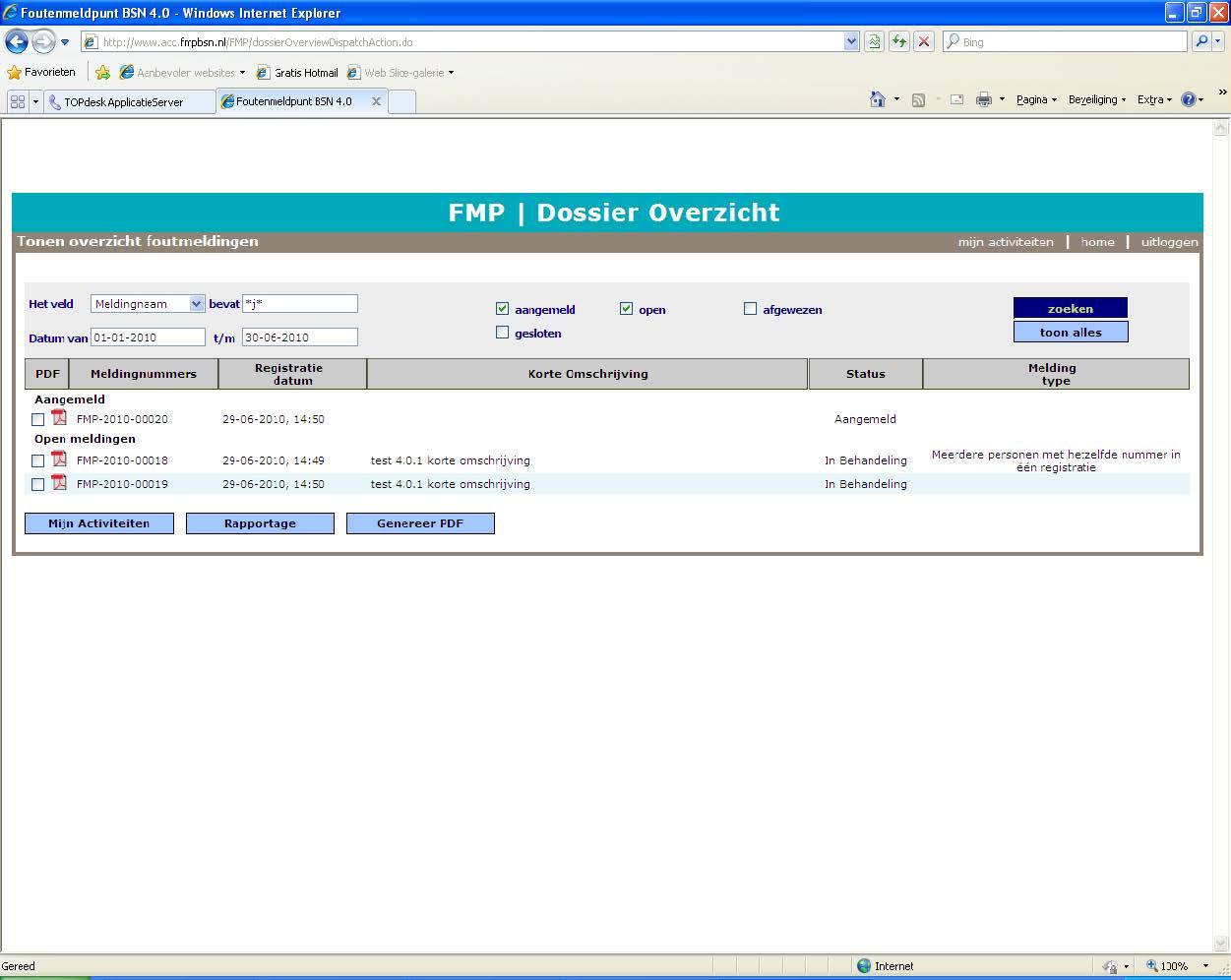
Activiteit toevoegen
Nadat er een melding in behandeling is genomen kunnen er activiteiten worden toegevoegd aan de melding.
Voor elke standaardactiviteit waaruit gekozen kan worden kan een prioriteit worden meegegeven. Hierdoor wordt dan ook de oplostermijn ingevuld. De oplostermijn kan eventueel gewijzigd worden.
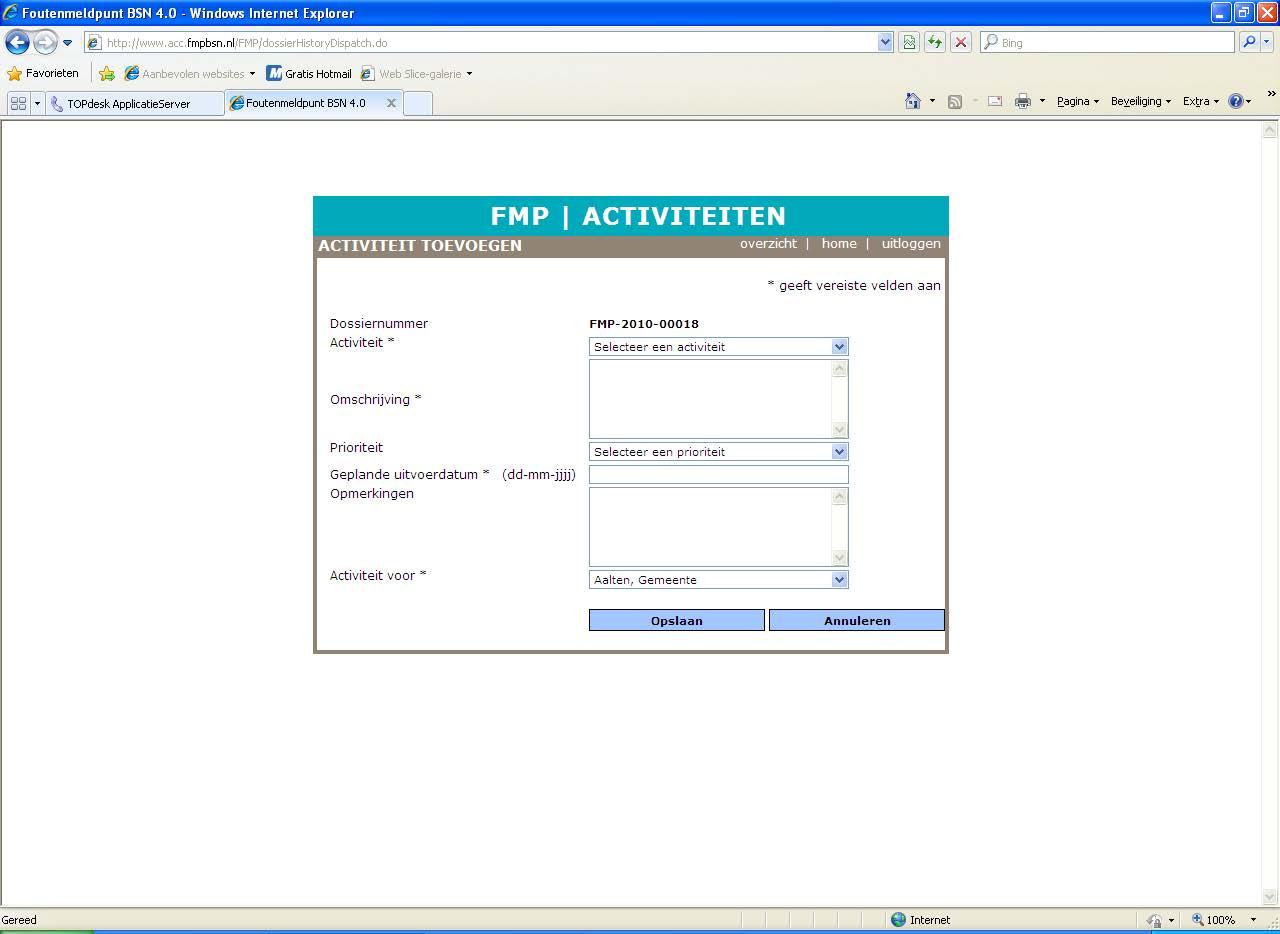
Afhandeltermijnen
De afhandeltermijnen van de gemelde fouten is als volgt gedefinieerd in volgorde van prioriteit:
- Hoog: zoals gedefinieerd in de activiteit
- Gemiddeld: zoals gedefinieerd in de activiteit
- Laag: zoals gedefinieerd in de activiteit
Mailmatrix en mailtemplates
In de volgende matrix wordt getoond welke emailberichten automatisch naar welke soort gebruiker gestuurd worden:
| Functie/rol | Aanmelder | Oplosser |
| Melding opvoeren | X | |
| Meldingen overzicht | X | |
| Mijn activiteiten | X | |
| Beheer | ||
| Meldingen organisatie | X | X |
| Wachtwoord wijzigen | X | X |
| Uitloggen | X | X |
NB de aanmelder krijgt alleen emailberichten als het emailadres is ingevuld bij het opvoeren van de melding! De ‘oplosser’ is degene die een activiteit krijgt toegekend.
Hieronder worden de verschillende soorten emailberichten getoond:
Dossiernummer (UC1)
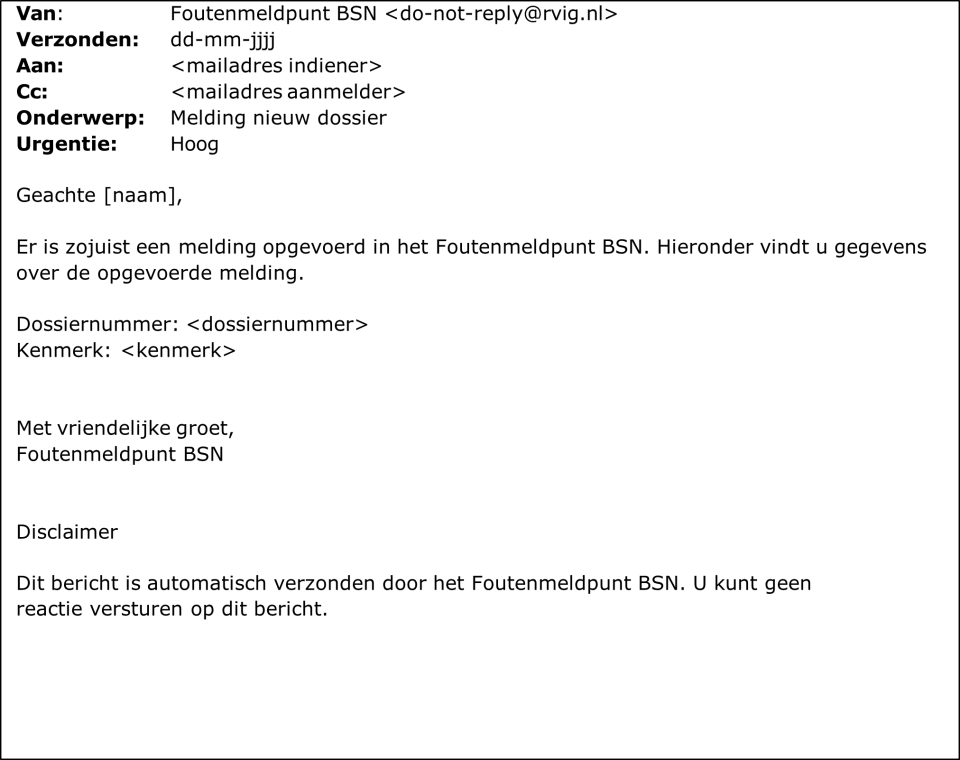
Afgewezen melding
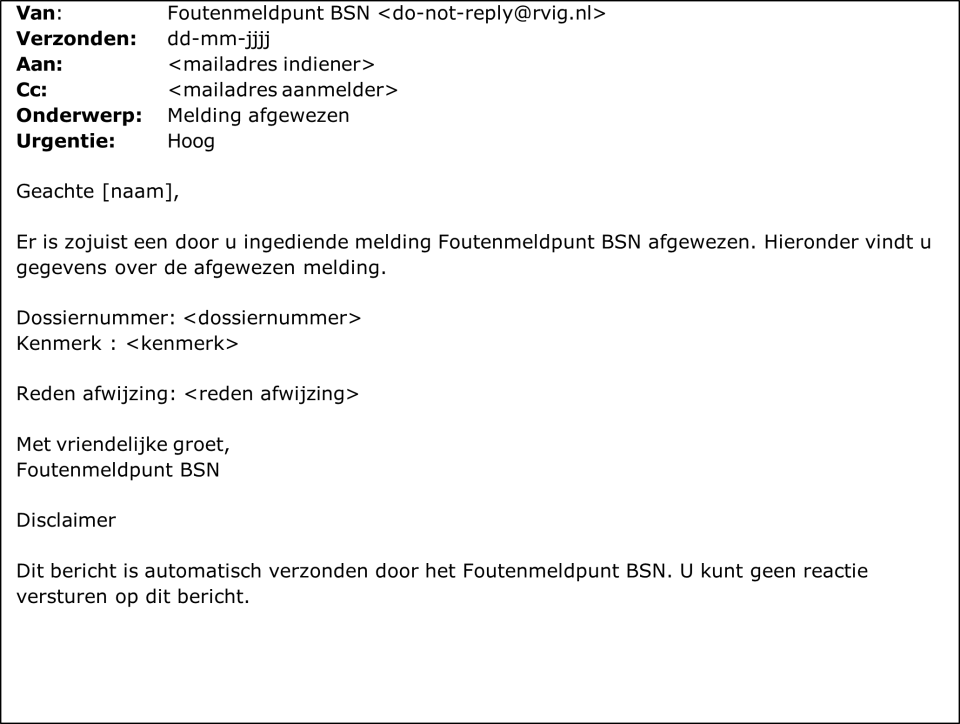
In behandeling genomen (UC4)
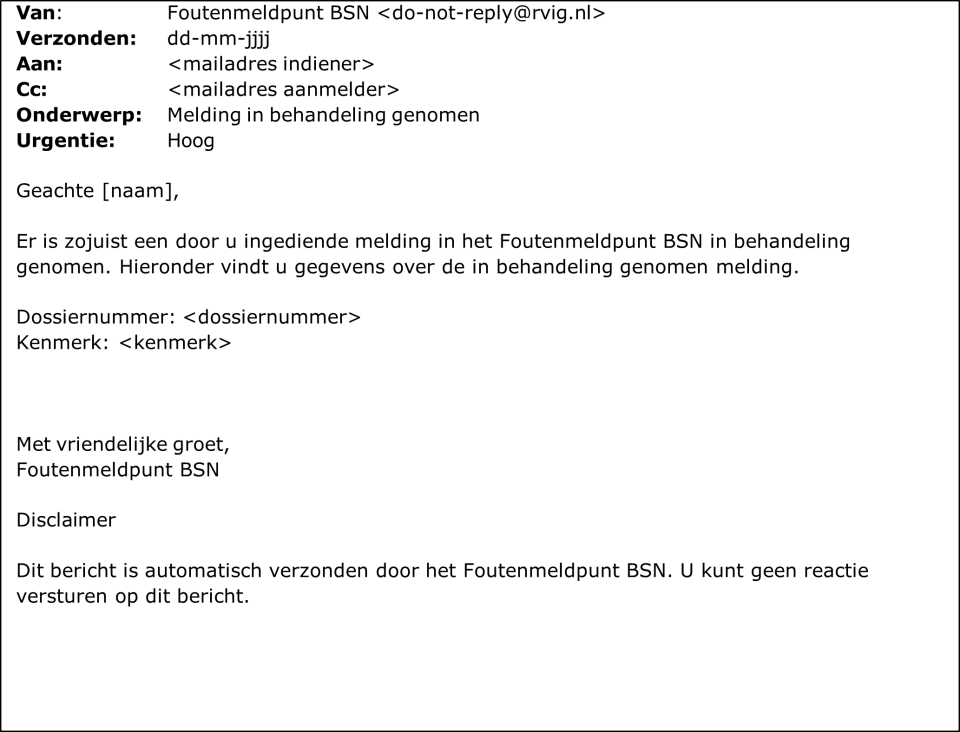
Toegekende activiteit (UC5)
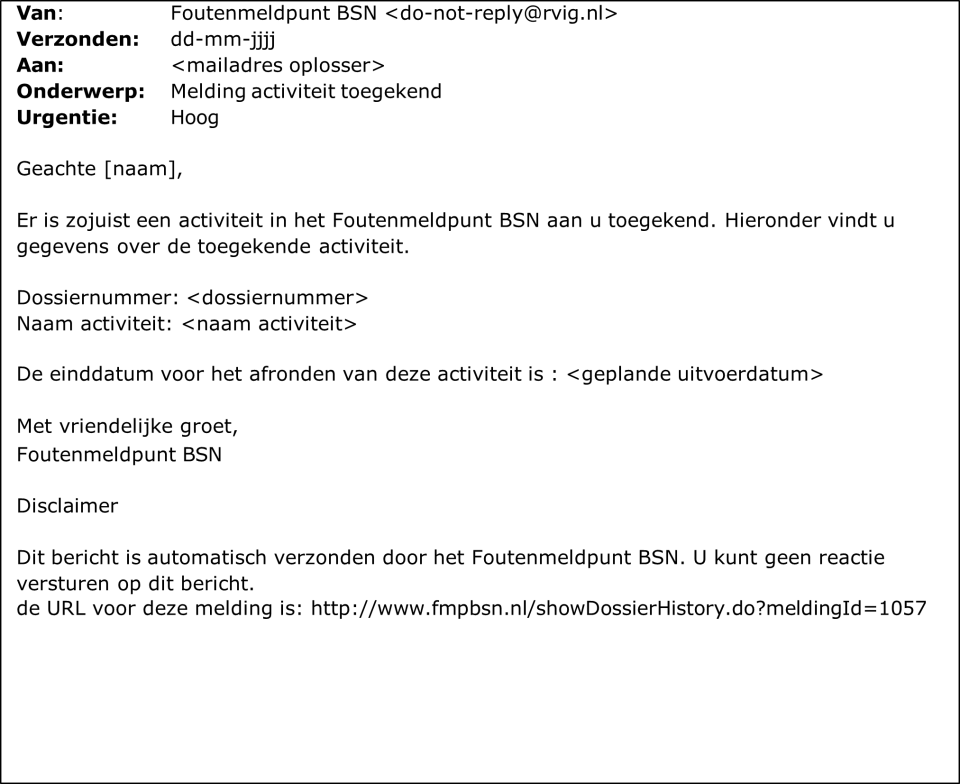
Afhandeling dossier (UC8)
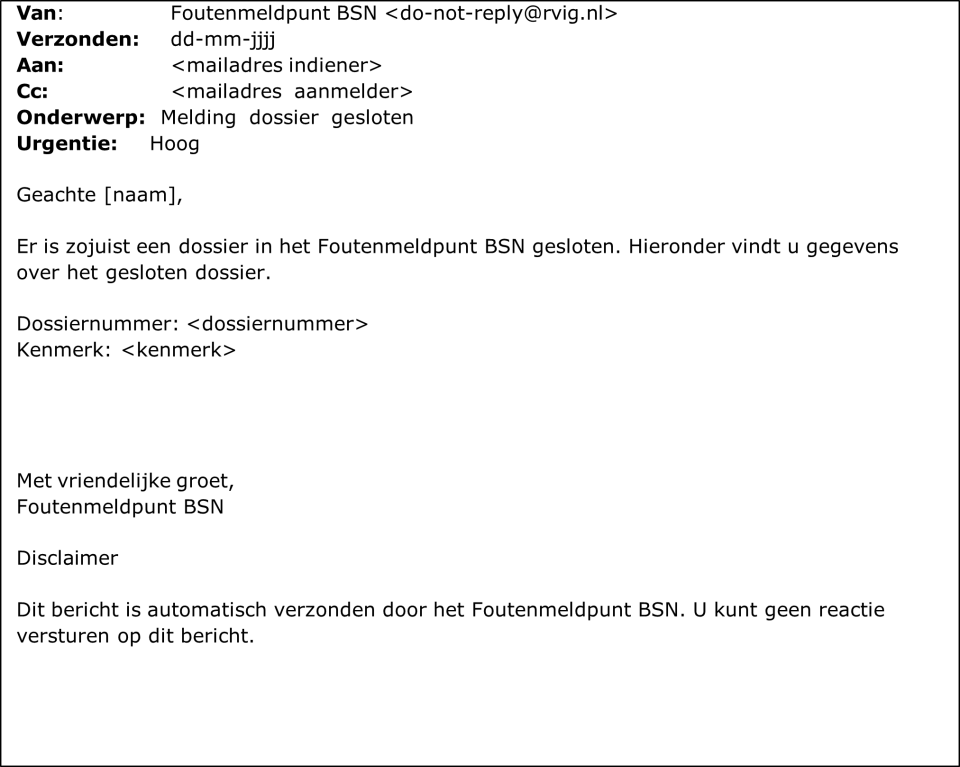
Herinnering niet afgehandelde activiteit (UC9)
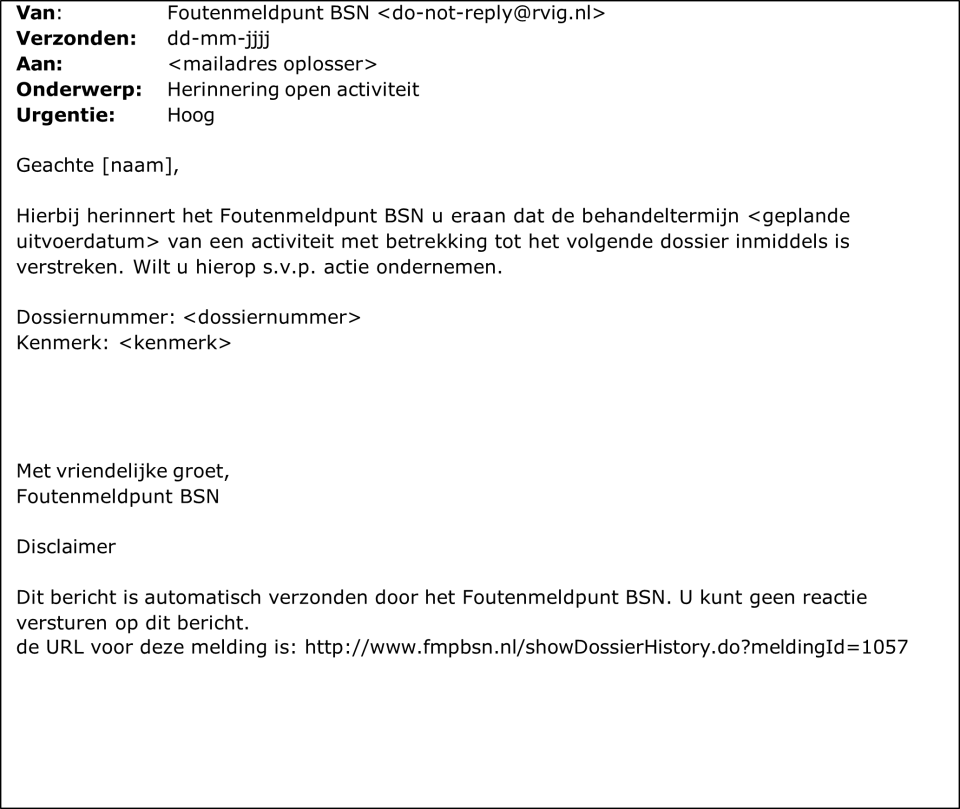
Herinnering open dossier (UC9)
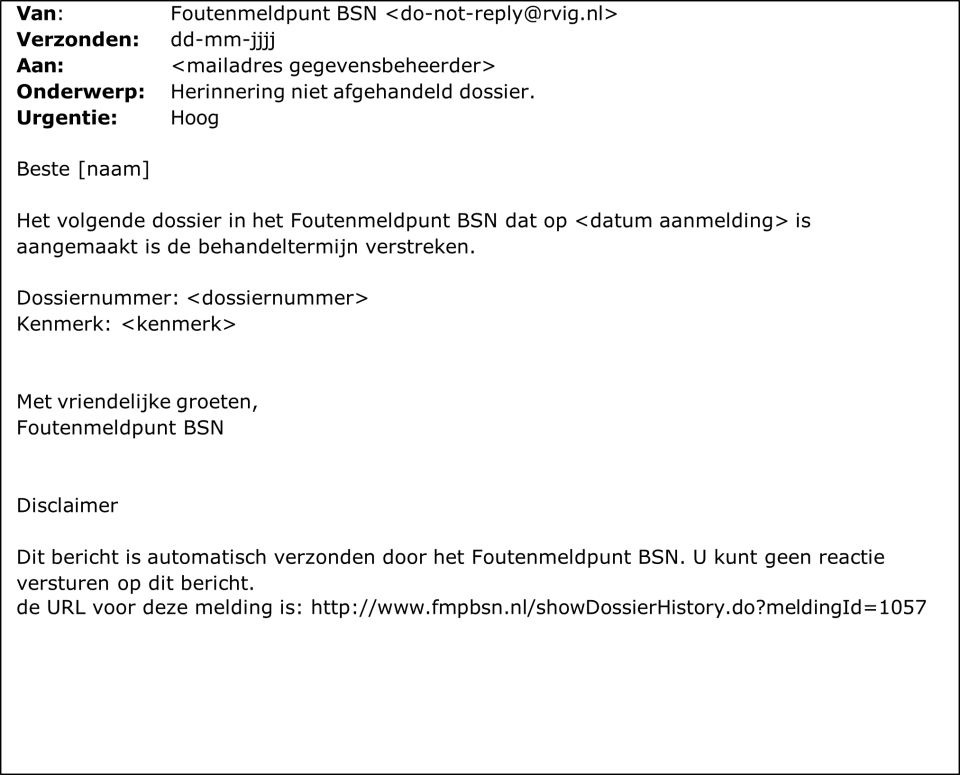
Bijlage 1 menustructuur
De inhoud van het hoofdmenu is afhankelijk van de rol die de gebruiker heeft.
In onderstaand overzicht is aangegeven welke functies (knoppen) de gebruiker in het hoofdmenu ter beschikking heeft:
Beschrijving per functie:
Melding opvoeren:
Scherm : Dossieroverzicht
Beschikbare knoppen:
Opslaan en volgende: volgende melding kan worden ingevoerd Opslaan: melding wordt opgeslagen; terug naar hoofdmenu Annuleren: melding wordt niet opgeslagen ; terug naar hoofdmenu
Meldingenoverzicht:
Scherm: Dossieroverzicht
Beschikbare knoppen:
Mijn activiteiten: hier worden de activiteiten getoond die aan u als oplosser zijn toegewezen
Home: terug naar hoofdmenu
Uitloggen: men verlaat de applicatie en komt in het inlogscherm Rapportage: er wordt een overzicht gegeven van alle meldingen die men heeft gedaan.
Mijn activiteiten
Scherm: Activiteitenoverzicht
Hier worden de activiteiten getoond die aan jou als oplosser zijn toegewezen Functie: door het aanklikken van een activiteit verschijnt de activiteit die aan jou is toegewezen.
Beschikbare knoppen:
Meldingen: terug naar Dossieroverzicht (Meldingenoverzicht) Home: terug naar hoofdmenu
Uitloggen: men verlaat de applicatie en komt in het inlogscherm
Meldingen Organisatie:
Scherm: Dossieroverzicht met als subkop: tonen meldingen mijn organisatie
Beschikbare knoppen:
Mijn activiteiten: Hier worden de activiteiten getoond die aan u als oplosser zijn toegewezen.
Rapportage: hier wordt een bestand aangemaakt waarin alle meldingen worden opgenomen.
Activiteit:
Scherm: de te behandelen activiteit
Functie: behandelen activiteit die aan de oplosser is toegewezen. Beschikbare knoppen:
Afronden activiteit: in dit scherm geeft u aan welke handelingen er uitgevoerd zijn en dat de activiteit is afgerond.
Terug: er wordt teruggegaan naar vorige scherm in de menustructuur (activiteitenoverzicht van de melding)
Home: terug naar hoofdmenu
Uitloggen: men verlaat de applicatie en komt in het inlogscherm
Wachtwoord wijzigen:
Scherm: wachtwoord wijzigen
Beschikbare knoppen:
Home: terug naar hoofdmenu
Opslaan: het nieuwe wachtwoord wordt opgeslagen; terug naar hoofdmenu
Annuleren: het nieuwe wachtwoord wordt niet opgeslagen; terug naar hoofdmenu
Uitloggen:
Functie: men verlaat de applicatie en komt in het inlogscherm
